Το OneDrive είναι μια υπηρεσία αποθήκευσης που βασίζεται σε cloud που προσφέρεται από τη Microsoft και παρέχει στους χρήστες τη δυνατότητα αποθήκευσης και πρόσβασης αρχείων από οπουδήποτε, σε οποιαδήποτε συσκευή μέσω του ιστότοπου του OneDrive ή των εφαρμογών για κινητά. Ενώ σας επιτρέπει να δημιουργείτε αντίγραφα ασφαλείας των αρχείων της επιφάνειας εργασίας σας στο χώρο του cloud, τα αρχεία που είναι αποθηκευμένα στο OneDrive δημιουργούνται αυτόματα αντίγραφα ασφαλείας και διατηρούνται ασφαλή.
Όταν αποθηκεύετε ένα αρχείο στον υπολογιστή σας, αποθηκεύεται αυτόματα και στο διαδίκτυο, ώστε να μπορείτε να μεταβείτε σε αυτό από την εργασία, το σχολείο ή οπουδήποτε αλλού συνδέεστε στο OneDrive.
Ωστόσο, εάν οποιαδήποτε στιγμή, θέλετε απλώς να συγκρίνετε το αρχείο με το πρωτότυπο, υπάρχει πιθανότητα ορισμένα από τα αρχεία ή τα έγγραφα μπορεί να διαγραφούν κατά λάθος ή τα έγγραφα μπορεί να καταστραφούν, να καταστραφούν ή λείπει. Σε αυτό το σενάριο, μπορείτε να επαναφέρετε μια προηγούμενη έκδοση του αρχικού αρχείου OneDrive και για αυτό, θα χρειάζεστε την εφαρμογή OneDrive για επιτραπέζιους υπολογιστές και όχι την έκδοση web για να ανακτήσετε την προηγούμενη έκδοση της αρχικής αρχείο. Αφού αποκατασταθούν, μπορείτε να αρχίσετε να τα εργάζεστε ως συνήθως.
Ενώ μπορείτε να επαναφέρετε οποιαδήποτε αρχεία από την Εξερεύνηση αρχείων, μπορείτε επίσης να επαναφέρετε αρχεία από το OneDrive. Επιπλέον, μπορείτε επίσης να χρησιμοποιήσετε το Word Online για να ανακτήσετε τις προηγούμενες εκδόσεις των αρχείων OneDrive. Υπάρχουν διάφοροι τρόποι επαναφοράς της προηγούμενης έκδοσης ενός αρχείου OneDrive και θα σας δείξουμε μερικούς από αυτούς σε αυτήν την ανάρτηση. Ας δούμε πώς..
Πίνακας περιεχομένων
Πώς να επαναφέρετε προηγούμενες εκδόσεις αρχείων με το OneDrive
Προτού μπορέσετε να επαναφέρετε τις προηγούμενες εκδόσεις αρχείων στο OneDrive, βεβαιωθείτε ότι είστε συνδεδεμένοι OneDrive χρησιμοποιώντας τα διαπιστευτήρια του προσωπικού λογαριασμού της Microsoft, του λογαριασμού εργασίας σας ή του σχολείου σας λογαριασμός. Ακολουθήστε την παρακάτω διαδικασία για να επαναφέρετε μια παλαιότερη έκδοση του αρχείου στο OneDrive:
Βήμα 1: Παω σε Αρχή και πληκτρολογήστε OneDrive στη γραμμή αναζήτησης των Windows.
ΔΙΑΦΗΜΙΣΗ
Στο πεδίο Καλύτερη αντιστοίχιση, επιλέξτε το αποτέλεσμα για να ανοίξετε την εφαρμογή OneDrive.
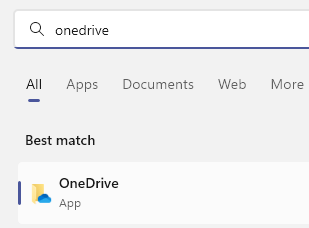
Βήμα 2: Στο φάκελο OneDrive – Personal που ανοίγει στο παράθυρο File Explorer, μεταβείτε στη δεξιά πλευρά, επιλέξτε το αρχείο για το οποίο θέλετε να επαναφέρετε την προηγούμενη έκδοση, κάντε δεξί κλικ σε αυτό και επιλέξτε OneDrive από το μενού δεξί κλικ και μετά επιλέξτε Ιστορικό έκδοσης.
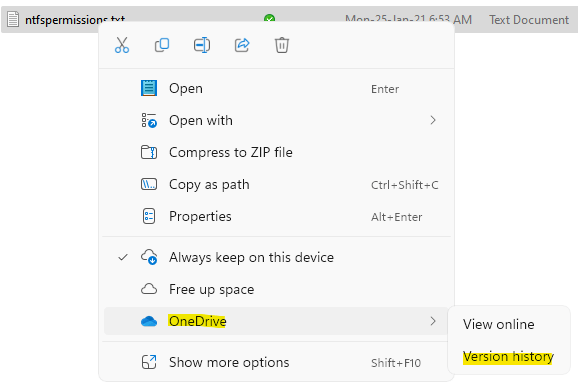
Βήμα 3: Στο παράθυρο Ιστορικό εκδόσεων, μεταβείτε στην έκδοση του εγγράφου που θέλετε να επαναφέρετε, κάντε κλικ στις τρεις κάθετες κουκκίδες δίπλα της και επιλέξτε Επαναφορά.
Το αρχείο σας OneDrive θα αποκατασταθεί τώρα στην προηγούμενη έκδοσή του.
Πώς να επαναφέρετε προηγούμενες εκδόσεις αρχείων στο OneDrive στο διαδίκτυο
Ωστόσο, εάν χρησιμοποιείτε την έκδοση web του OneDrive (διαδικτυακό) και θέλετε να επαναφέρετε μια παλαιότερη έκδοση του αρχείου σε αυτήν, μπορείτε να το κάνετε εύκολα. Ωστόσο, πρέπει να συνδεθείτε στην έκδοση web του OneDrive, χρησιμοποιώντας το αναγνωριστικό χρήστη και τον κωδικό πρόσβασης της Microsoft είτε για τον Προσωπικό λογαριασμό, είτε για λογαριασμό εργασίας είτε για λογαριασμό σχολείου. Τώρα, ακολουθήστε τις παρακάτω οδηγίες για να επαναφέρετε την προηγούμενη έκδοση του αρχείου που θέλετε στο OneDrive:
Βήμα 1: Κάντε κλικ στον παρακάτω σύνδεσμο για να ανοίξετε τους ιστότοπους του OneDrive.
OneDrive Web
Βήμα 2: Στον ιστότοπο του OneDrive, συνδεθείτε με τα διαπιστευτήριά σας Microsoft.
Βήμα 3: Στη συνέχεια, στη δεξιά πλευρά της διεπαφής, επιλέξτε το αρχείο για το οποίο θέλετε να επαναφέρετε την προηγούμενη έκδοση.
Κάντε κλικ στο Ιστορικό έκδοσης στην κορυφή.
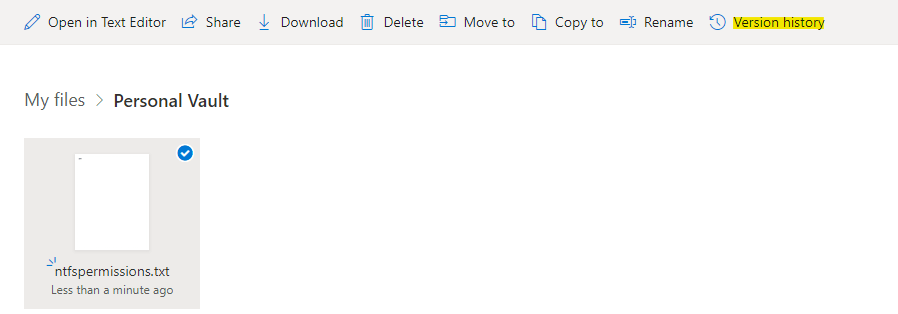
Βήμα 4: Θα ανοίξει το παράθυρο του ιστορικού εκδόσεων σε μια νέα καρτέλα.
Εδώ, επιλέξτε την έκδοση που θέλετε να επαναφέρετε από τα αριστερά.
Μπορείτε να επιλέξετε Αποθήκευση αντιγράφου στο OneDrive από την επάνω γραμμή.
Πώς να επαναφέρετε τα διαγραμμένα αρχεία OneDrive από τον κάδο ανακύκλωσης συστήματος
Εάν τα αρχεία στο σύστημά σας δεν δημιουργούνται αντίγραφα ασφαλείας στο OneDrive και διαγράψετε τα αρχεία και τους φακέλους, μπορείτε να ανακτήσετε τα αρχεία και τους φακέλους από τον Κάδο Ανακύκλωσης του υπολογιστή σας με Windows. Έτσι, εάν δεν μπορείτε να εντοπίσετε το διαγραμμένο αρχείο ή φάκελο, το πρώτο πράγμα που πρέπει να κάνετε είναι να ελέγξετε τον κάδο ανακύκλωσης και μόλις τα εντοπίσετε ακολουθήστε την παρακάτω διαδικασία για να τα επαναφέρετε:
Βήμα 1: Επιλέξτε το αρχείο ή το φάκελο που θέλετε να επαναφέρετε, κάντε δεξί κλικ πάνω του και επιλέξτε Επαναφορά.
Το αρχείο ή ο φάκελος που μόλις επαναφέρατε θα επιστρέψει στην αρχική του θέση.
Μόλις τελειώσετε, έχετε πλέον επαναφέρει με επιτυχία την προηγούμενη έκδοση του αρχείου στο OneDrive ιστός.
*Σημείωση - Ωστόσο, αυτή η δυνατότητα είναι προσβάσιμη μόνο με ενεργή σύνδεση στο Διαδίκτυο.
Βήμα 1 - Κατεβάστε το Restoro PC Repair Tool από εδώ
Βήμα 2 - Κάντε κλικ στην Έναρξη σάρωσης για να βρείτε και να διορθώσετε αυτόματα οποιοδήποτε πρόβλημα υπολογιστή.


